微软Win 11安卓子系统来了:性能良好,安装简单
微软Win11安卓 子系统在官宣后经过多次曝光,现在终于要来了。
据IT之家网友 扶摇直上九万里 投稿,Win11 安卓子系统将面向 Beta 通道的 美国用户 开启测试。
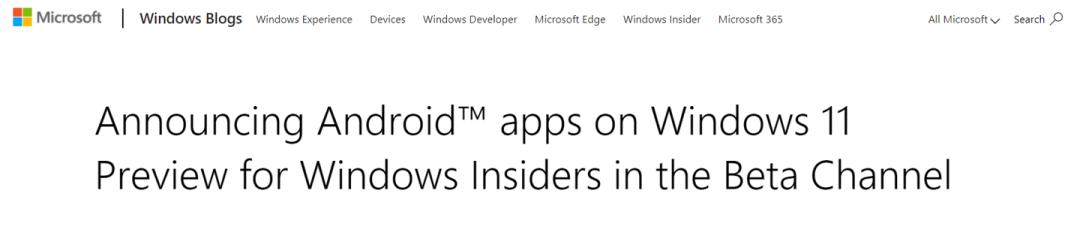
微软表示,在 Windows 11 的安卓 App 将拥有熟悉、轻松、集成的体验:
用户可以将安卓 App 固定到开始菜单或任务栏,并通过鼠标、触摸或笔输入与它们交互;
安卓 App 还可以集成到 Alt + Tab 和任务视图中,帮助用户在 App 之间快速切换;
用户可以在操作中心中查看来自安卓 App 的通知,或在 Windows 应用程序和安卓 App 之间共享剪贴板;
微软还添加了无障碍体验,许多 Windows 辅助功能设置都适用于安卓 App。
▼ 在 Surface Pro X 上运行 Kindle App
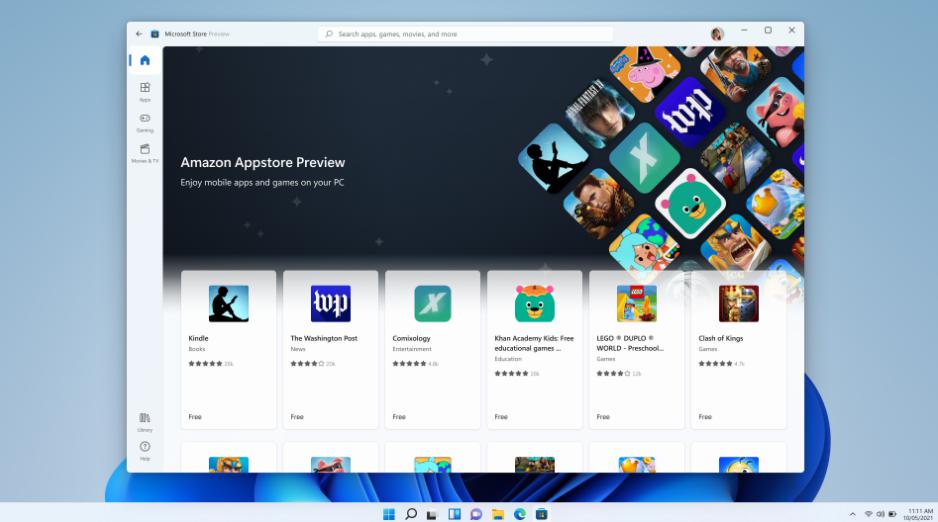
▼ 在 Surface Pro X 上运行 Kindle App
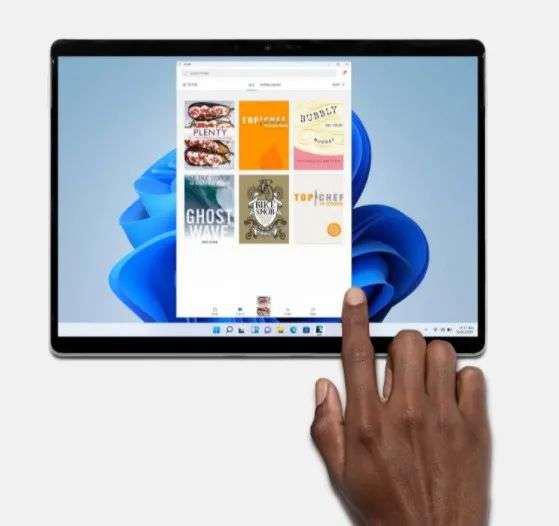
微软与亚马逊合作,为 Windows 内部人员首先推出了 50 款安卓 App,以便在一系列硬件上进行测试和验证。微软将在未来几个月通过 Windows Insider 程序发布更多的安卓 App。
这 50 款 App 中包含:
手机游戏:《王国纪元》《琼的旅程》《 Coin Master》等;
阅读:Kindle App、漫画 App 等;
儿童内容:Khan Academy Kids、Lego Duplo World 等。
IT之家了解到,Win11 的安卓子系统包括 Linux 内核和基于Android开源项目(AOSP)版本 11 的 Android 操作系统。它作为 Amazon Appstore 安装的一部分通过 Microsoft Store 分发。
该子系统在 Hyper-V 虚拟机中运行,就像 Linux 子系统一样,可以将 AOSP 环境中 App 的运行时和 API 映射到 Windows 图形层、内存缓冲区、输入模式、物理和虚拟设备以及传感器,可以在英特尔、AMD、高通的 CPU 上运行。
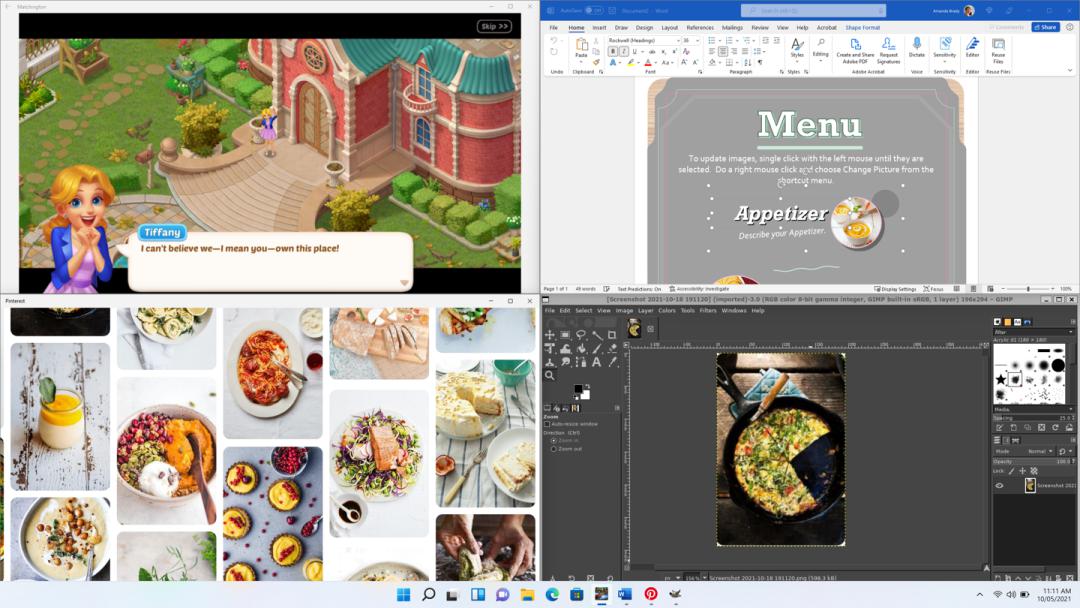
微软为大家提供了一些更详细的说明以帮助用户了解更多有关于在 Windows 上运行 安卓App 的方法。
需要注意的是,适用于 Android 的 Windows 子系统目前只能通过 Windows 预览体验计划中的预览获得。您的设备还必须满足特定的Windows 11要求。
IT之家了解到,要运行这些移动应用程序,您需要 Windows 11 版本 21H2 Build 22000 .xxx 或更高版本,并 将地区设置为美国 。
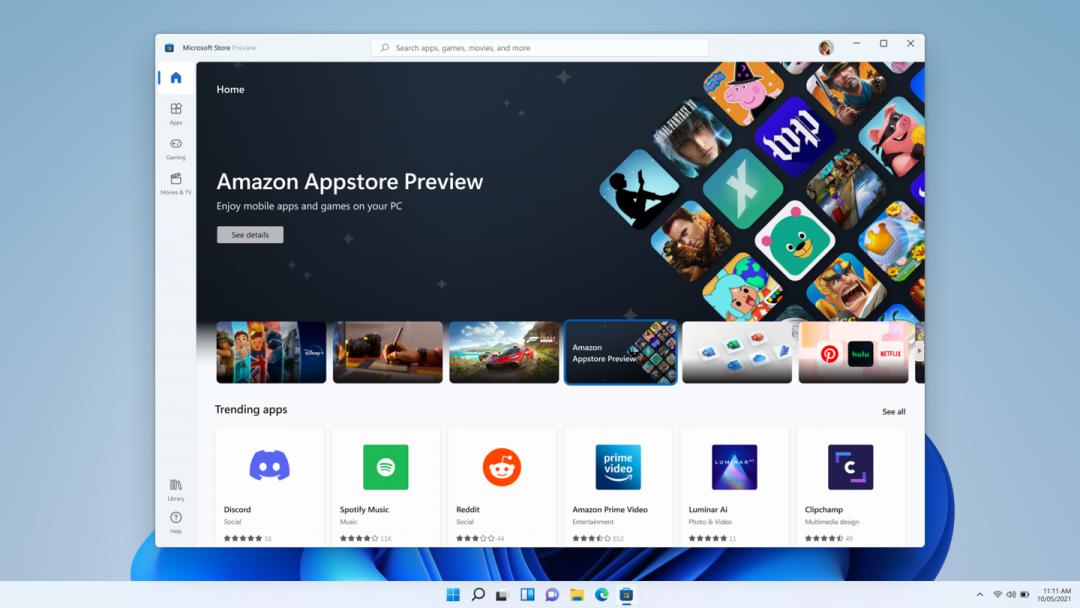
要查看您的 PC 所需的最低要求,首先需要满足 Windows 11规格 和系统要求,然后还需要满足 Windows 11 部分功能的特定要求。
有两种方式可以安装 Android 子系统:
打开 Microsoft Store 应用程序并搜索 Amazon Appstore。选择 获取 并安装它。在安装过程中,适用于 Android 的 Windows 子系统将安装在您的 PC 上。
在 Microsoft Store 上搜索移动应用。Amazon Appstore 和适用于 Android 的 Windows 子系统将在安装移动应用程序之前安装。
安装完成后,Windows Subsystem for Android Settings 应用程序和 Amazon Appstore 将出现在“开始”菜单和您的应用程序列表中。
从亚马逊应用商店下载移动应用程序需要亚马逊账户。准备就绪后,打开 Amazon Appstore 并使用您的 Amazon 帐户登录。
安装移动 App 后,您可以直接从“开始”菜单和应用程序列表中打开运行。
该子系统使用独立于 Windows 的文件系统 —— 这些文件无法传输到 Windows。此外,无法在子系统和任何移动应用程序中访问 Windows 中可用的文件。如果需要,以下是查看子系统文件的方法:
打开 适用于 Android 设置 应用程序的 Windows 子系统。
选择 文件。
您在子系统中的文件将打开,您可以浏览保存在子系统中的任何图像、视频、音频、文档和下载。
需要注意的是,在 PC 上浏览移动应用程序是一种完全不同的体验。以下是一些有关日常使用的提示:
使用鼠标上的滚轮或触控板手势滚动浏览应用程序。您还可以使用鼠标或触控板在应用程序中单击并向上、向下、向左和向右拖动。
选择移动应用程序标题栏中的后退按钮可返回上一页。
一些游戏支持通过方向键走动,有些可能还支持鼠标来移动。
本文来自微信公众号“IT之家”(ID:ithomenews),作者:IT之家,36氪经授权发布。
Reprinted from 36氪,the copyright all reserved by the original author.
Disclaimer: The content above represents only the views of the author or guest. It does not represent any views or positions of FOLLOWME and does not mean that FOLLOWME agrees with its statement or description, nor does it constitute any investment advice. For all actions taken by visitors based on information provided by the FOLLOWME community, the community does not assume any form of liability unless otherwise expressly promised in writing.
FOLLOWME Trading Community Website: https://www.followme.com


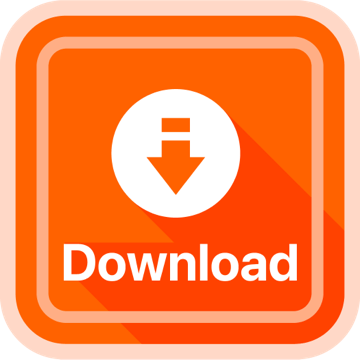
Hot
No comment on record. Start new comment.